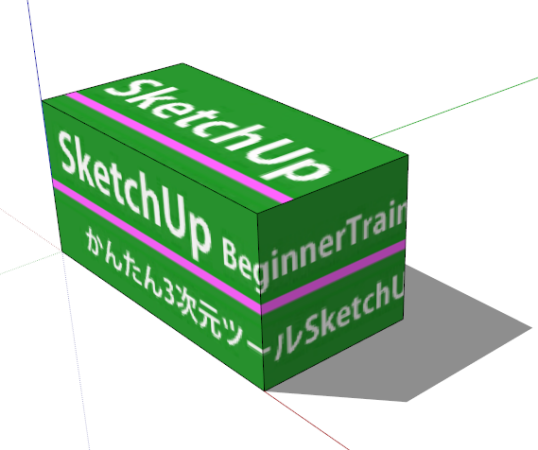![]()
エンティティに対してパッケージで包むように、角を回りこんでテクスチャの適用を行なうことができます。
立方体のエンティティの角を回りこんでマテリアルの配置を行なう方法
1. 立方体を作成します。 立方体の一つの面を選択します。
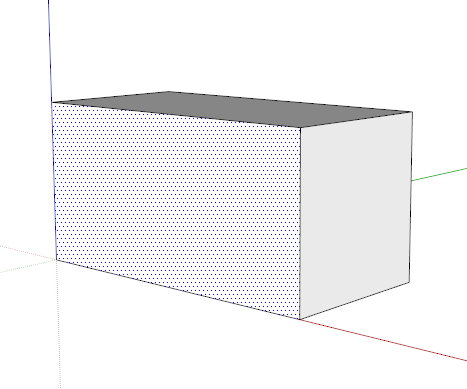
2. テクスチャの挿入を行なう為、メニューの ファイル> インポート をクリックします
3. 「ファイルを開く」のウインドウを開きます。右下にある画像形式を選択します。「テクスチャとして使用する」にチェックを入れます。
4. ファイルの種類」プルダウンメニューから画像形式を選択します。 インポートを行いたいファイルのファイル名を選択します。
5. 「開く」ボタンをクリックします。作業領域に画像がインポートされ、カーソルにテクスチャがついてきます。
6. 画像の開始点でクリックして配置します。
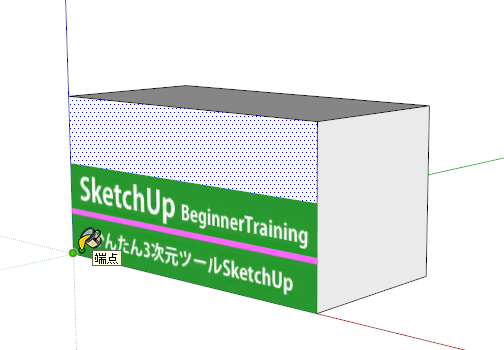
7. 画像のサイズ変更を行なう為、開始点からカーソルを移動します。
8. 再度クリックして画像の配置を確定しますテクスチャは面の一つにのみ適用されます。

9. すべての面に適用を行なうためには、マテリアルブラウザを使用します。メニューのウインドウ>マテリアルをクリックしてマテリアルウインドウが表示されます。
10. マテリアルブラウザのスポイトボタンをクリックします。カーソルがスポイトに変わります。またはペイントを選択している状態でキーボードのAltキーを押しながら(カーソル がスポイトに変わります。)
11.テクスチャをクリックして、マテリアルの取得を行います。
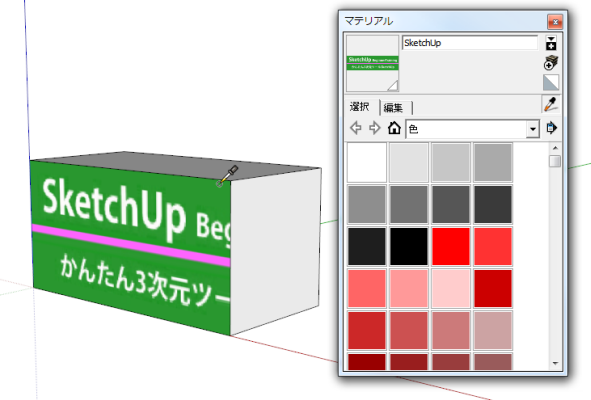
12. カーソルがバケツの状態の間ま、立方体の別の面をクリックして取得したマテリアルの適用を行います。
テクスチャが角を回りこんで連続するように配置を行なうことができます。
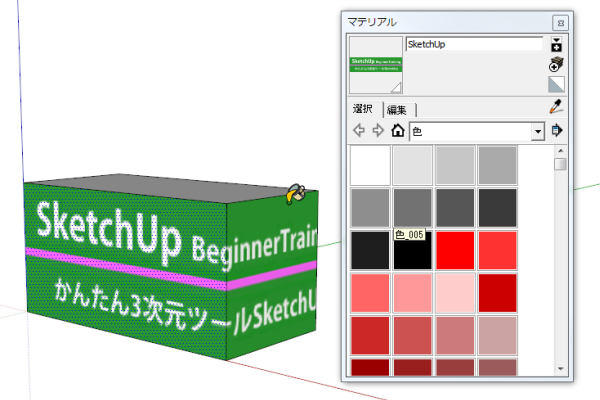
13.同じ操作を全ての面に繰り返すと、エンティティ全ての面に連続したテクスチャが表示されるようになりました。